esemény
Power BI DataViz világbajnokság
febr. 14. 16 - márc. 31. 16
4 esélye, hogy belépjen, nyerhet egy konferenciacsomagot, és bejuthat a LIVE Grand Finale-be Las Vegasban
További információEzt a böngészőt már nem támogatjuk.
Frissítsen a Microsoft Edge-re, hogy kihasználhassa a legújabb funkciókat, a biztonsági frissítéseket és a technikai támogatást.
A következőkre vonatkozik: Power BI Desktop Power BI szolgáltatás
Új irányítópult-csempék hozzáadásának egyik módja, ha azt egy másik irányítópultról másolja. Ha kiválasztja valamelyik csempét, az visszafelé mutat a létrehozási helyre – akár a Q&A-ban, akár egy jelentésben.
Megjegyzés
Megosztott irányítópultokról nem rögzíthet csempéket.
Nyissa meg az Informatikai költségek elemzése minta irányítópultot.
Vigye az egérmutatót a rögzíteni kívánt csempére, válassza a További beállítások (...), majd a Rögzítés csempe lehetőséget.
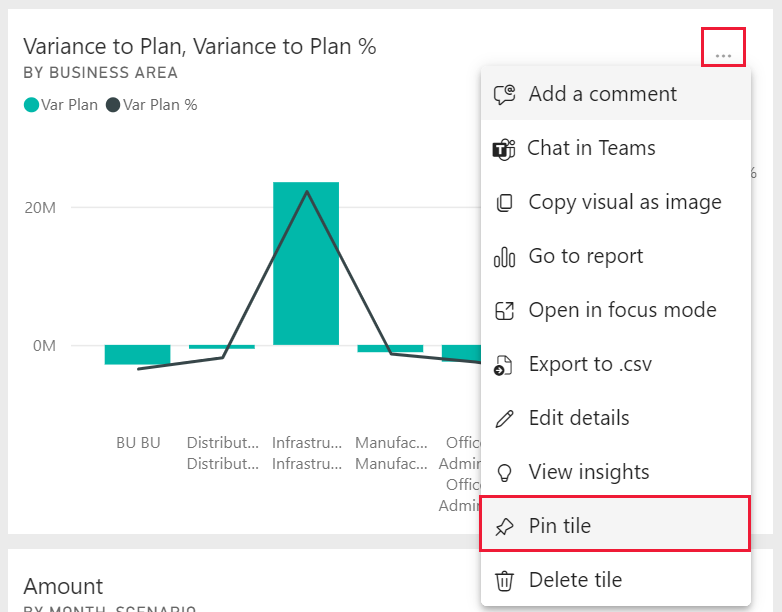
Rögzítse a csempét egy meglévő irányítópultra vagy egy új irányítópultra.
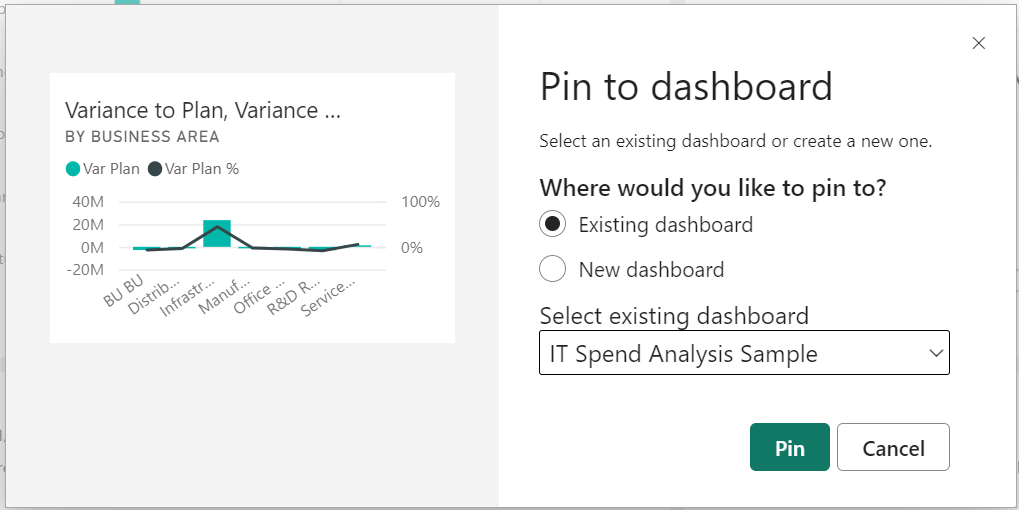
Válassza a Rögzítés gombot.
Ha ez az irányítópult még nem rendelkezik bizalmassági címkével, a Power BI megkéri, hogy adjon meg egyet.
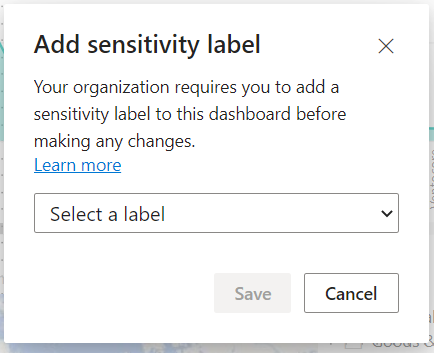
A jobb felső sarokban található sikeres üzenet jelzi, hogy a vizualizáció rögzítve lett a kijelölt irányítópulton.
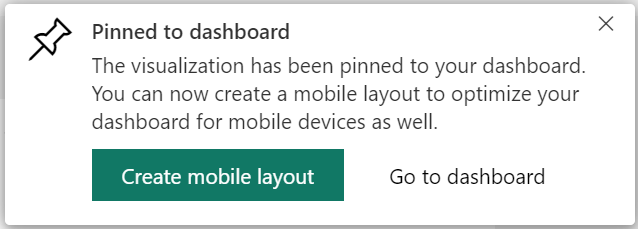
Válassza az Ugrás az irányítópultra lehetőséget a rögzített csempe megtekintéséhez. Itt átnevezheti, átméretezheti, összekapcsolhatja és áthelyezheti a rögzített vizualizációt.
esemény
Power BI DataViz világbajnokság
febr. 14. 16 - márc. 31. 16
4 esélye, hogy belépjen, nyerhet egy konferenciacsomagot, és bejuthat a LIVE Grand Finale-be Las Vegasban
További információOktatás
Modul
Create dashboards in Power BI - Training
Microsoft Power BI dashboards are different than Power BI reports. Dashboards allow report consumers to create a single artifact of directed data that is personalized just for them. Dashboards can be composed of pinned visuals that are taken from different reports. Where a Power BI report uses data from a single semantic model, a Power BI dashboard can contain visuals from different semantic models.
Tanúsítvány
Microsoft Certified: Power BI Data Analyst Associate - Certifications
Demonstrate methods and best practices that align with business and technical requirements for modeling, visualizing, and analyzing data with Microsoft Power BI.